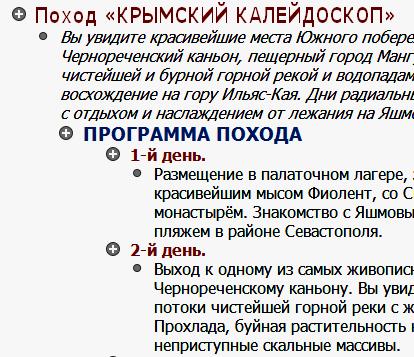Практическая работа 9 word Пр_ элементы структуры
Обычно текстовый документ состоит из разделов (хотя бы из одного), которые могут содержать подразделы …Так, например, книга разбита на главы. Каждая глава разбита на подразделы – параграфы, параграфы разбиты на пункты ... Каждый раздел (подраздел) имеет свое название – заголовок. Поэтому, заголовки могут быть 1-го уровня, 2-го уровня …
Названия разделов разного уровня составляют оглавление документа.
Текст внутри раздела по смыслу разбивается на абзацы. В абзацах выделяются структурные объекты: строки, слова, символы.
Кроме того, текст может содержать, рисунки, схемы, таблицы.
Если в документе для оформления разных уровней применялись стили заголовков (Заголовок 1, Заголовок 2 …), то с таким документом можно работать в режиме Структура. Основные термины, используемые в этом режиме:
Заголовок – текст, оформленный одним из встроенных в Wordстилей заголовков.
Основной текст – текст, оформленный стилем, отличным от стилей заголовков. Это текст самого низкого уровня.
Подчиненный текст – текст, следующий за заголовком и имеющий более низкий уровень. Так, например, текст статьи подчинен ее заголовку.
В режиме структуры слева от каждого структурного объекта появляется значок:
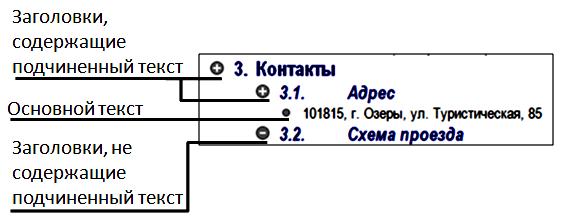
Задание
Откройте документ WORD_Пр6Договор в режиме Структура. Определите:
Есть ли в документе заголовки, не имеющие подчиненного теста?
Сколько в тексте абзацев, являющихся основным текстом?
Все ли заголовки первого уровня содержат подчиненный текст?
Формы просмотра структуры
В режиме структуры можно на экране отображать полосу стилей: (Кнопка Office/Параметры Word/Дополнительно, Область Экран, Ширина полосы стилей):

При переходе в режим Структура появляется одноименная вкладка:

Для работы со структурой текста используется группа команд Работа со структурой, которые позволяют:
-

- сворачивать подчиненный текст;

- разворачивать подчиненный текст;


- сворачивать структуру до заголовков определенного уровня,
- разворачивать весь текст документа (в спискеПоказать уровни выбрать командувсе уровни).
Так, если в спискеПоказать уровни выбрать Уровень 2, то будут показаны заголовки уровня 1 и 2.

- выводить на экран только первые строчки каждого абзаца

- включать (выключать) отображение форматов.
ПРИМЕРЫ:
Подчиненный текст развернут, формат отображен, видны все строки основного текста |
Подчиненный текст развернут, формат скрыт, видны только первые строки текста |
Текст свернут до уровня 2, формат скрыт: |
|
|
Серая полоса под заголовком указывает на то, что в свернутом виде здесь есть текст или подчиненные заголовки с основным текстом. |
Свернуть
(развернуть) структуру уровня можно и
двойным щелчком ЛКМ по значку рядом с
заголовком:
![]()
Задание
Просмотрите документ WORDПр_2\Золотое кольцо в режиме Структура.
Сверните структуру документа до второго уровня.
Разверните структуру пункта Владимир.
Выведите на экран весь текст документа.
Скройте форматирование.
Покажите только первую строчку абзацев основного текста.
Отобразите текст до второго уровня.
Отобразите форматирование.
Сверните структуру до первого уровня.
Скройте форматирование.
Отразились ли операции с просмотром структуры на содержании и форматировании документа?
Включите режим отображения форматов.